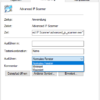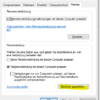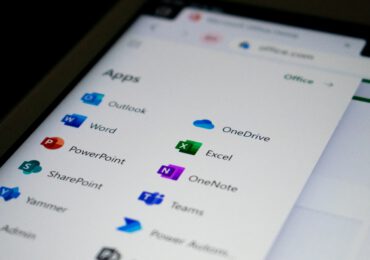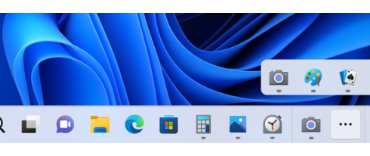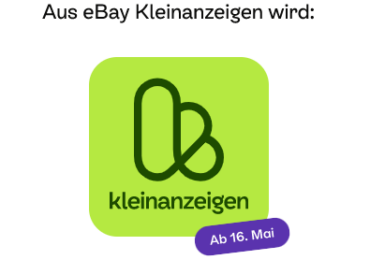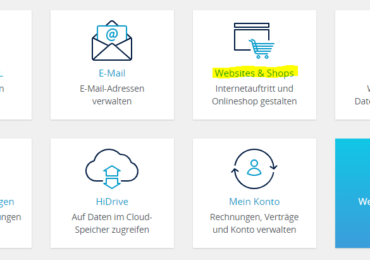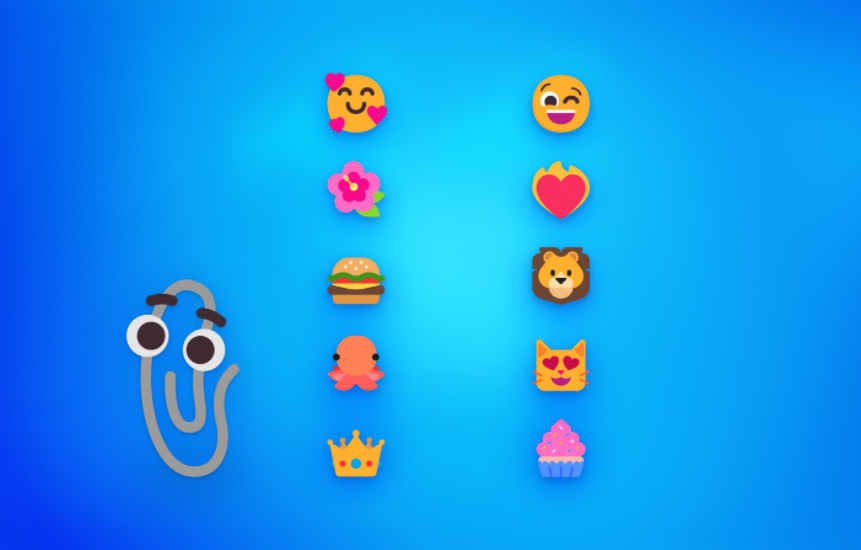
Das neueste kumulative Update für Windows 11 ist voll von verschiedenen Korrekturen und einer Reihe neuer Emojis im Fluent 2D-Stil und Unterstützung für Emoji 13.1.
Das neue Update KB5007262 für Windows 11 (auf OS-Build 2200.348) wurde als optionaler Download zur
Verfügung gestellt und enthält mehrere Fehlerbehebungen. Es ist auch etwas Emoji-lastig, da Unterstützung für
Emoji 13.1 hinzugefügt wurde und alle vorherigen Segoe-UI-Emojis auf Fluent 2D aktualisiert wurden. Im Grunde werden eure Windows 11-Emojis in Zukunft etwas anders aussehen.
Es ist erwähnenswert, dass die 3D-Emojis, die Microsoft Anfang des Jahres enthüllt hat, hier nicht die neue Norm
sein werden. Sie funktionieren in bestimmten Apps (z. B. Teams), aber die meisten anderen Emoji-Verwendungen verwenden standardmäßig die neue 2D-Bibliothek.
Es gibt auch eine beträchtliche Liste von Fixes und Verbesserungen auf der technischen Seite der Dinge.
Einige der vielen Korrekturen umfassen das Verhindern der Anzeige von Datei-Explorer- und Desktop-Kontextmenüs,
Bluetooth-Lautstärkeregelungsprobleme, falsche Untertitelfenster und mehr.
Es enthält auch eine Option zum automatischen Einschalten von Focus Assist nach einem Windows-Funktionsupdate und eine Funktion, die bei browserübergreifenden Datenübertragungen hilft.
Das Update KB5007262 befindet sich noch in der Vorschau, daher ist die Installation vorerst optional. Obwohl es laut XDA Developers wahrscheinlich im Rahmen des obligatorischen Updates im nächsten Monat eingeführt wird.
Ihr könnt den neuen Patch jetzt herunterladen, wenn ihr möchtet, oder ihr könnt bis zum nächsten Monat warten, bis er automatisch als Teil des nächsten Systemupdates installiert wird. In jedem Fall könnt ihr nach der Installation über die Emoji-Auswahl auf das neue Emoji zugreifen.
Möchtet ihr das neue Emoji unter Windows 11 erhalten?
Die neuen Emojis werden im Rahmen der heutigen optionalen Windows 11-Vorschauversion vom November 2021 eingeführt. Wenn Sie auf das neue Emoji zugreifen möchten, öffnet eure Windows Update-Einstellungen (Einstellungen > Update & Sicherheit > Windows Update) und wählt Nach Updates suchen. Sobald ihr die Installation des Updates abgeschlossen habt, drückt die Windows-Taste + Punkt-Taste, um auf das neue Emoji in der Emoji-Auswahl zuzugreifen.

Ich bin seit mehreren Jahren als leidenschaftlicher ITler unterwegs. Schreibe gerne über Windows und WordPress-Themen & Co. auf der Seite. Darüber hinaus bin ich seit 2008 als selbständiger SEO-Berater tätig. Also falls ihr Beratung in Sachen PC oder SEO braucht, gerne kontaktieren🙂
Wir hoffen, unsere Artikel konnten euch bei eurer Problemlösung helfen? Wenn ihr unsere Arbeit unterstützen möchtet, würden wir uns über eine kleine PayPal-Kaffeespende freuen. Vielen Dank!